Migrando Sistemas de Arquivos Linux para Ext4: Um Guia Prático
Você sabe que precisa atualizar seu sistema de arquivos Linux, mas teme o processo? Este guia detalha como transformar seus sistemas ext2 ou ext3 em ext4, sem a necessidade de uma reinstalação completa.
Entendendo os Sistemas de Arquivos Linux
O sistema de arquivos ext3, lançado em 2001, pode ser considerado respeitável. Já o ext2, de 1993, é simplesmente arcaico. Em termos computacionais, o ext3 é uma relíquia e o ext2, um achado arqueológico.
O sistema de arquivos padrão no universo Linux atual é o ext4, introduzido em 2008. Ele oferece maior velocidade, menor propensão à fragmentação, suporte a sistemas e arquivos maiores e carimbos de data mais precisos. E, sim, ele é notavelmente mais rápido.
Preparação para a Migração
Antes de tudo, reflita: você realmente precisa apenas atualizar o sistema de arquivos? Frequentemente, a melhor abordagem é atualizar todo o sistema Linux. Isso envolve fazer backups dos seus dados, limpar o sistema, instalar uma distribuição moderna e restaurar seus dados. Essa atualização completa proporciona os benefícios de um sistema Linux atualizado com software moderno e um sistema de arquivos limpo.
Se o seu hardware não suporta uma distribuição moderna, mesmo as mais leves como Lubuntu, LinuxLite ou CrunchBang ++, e você precisa usar a versão atual, ainda há algumas considerações.
Para migrar para o ext4, você deve usar um kernel versão 2.6.28 ou superior. Se o seu kernel for mais antigo, atualize-o antes de prosseguir. Não ignore esse requisito, pois isso pode impedir que seu computador seja inicializado.
Tenha em mãos um disco de instalação da sua versão atual do Linux. A atualização do sistema de arquivos não é isenta de riscos. Backups são essenciais: salve seus dados em diferentes mídias e tenha seu disco de instalação do Linux pronto. Um Live CD/DVD de uma distribuição Linux atual também será necessário para a atualização.
Este guia foi baseado em uma instalação do Ubuntu Jaunty Jackalope, de abril de 2009, que usava o ext3 como sistema de arquivos.
Verificando o Kernel e o Sistema de Arquivos
Primeiro, verifique a versão do seu kernel usando o comando uname -r no terminal.
uname -r
Certifique-se de que a versão seja 2.6.28 ou superior. Caso contrário, a atualização deve ser feita antes de continuar.
Em seguida, use blkid para verificar os identificadores de disco:
blkid
Verifique qual dispositivo (por exemplo, /dev/sda1) corresponde ao seu sistema de arquivos atual (ext2 ou ext3). É este sistema que você irá converter.
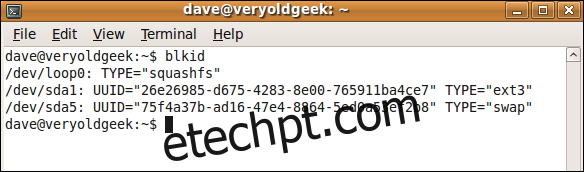
Iniciando pelo Live CD
Reinicie seu computador com o Live CD. Durante a inicialização, uma tecla será exibida para escolher bootar pelo CD. Selecione a opção “Experimentar a Distribuição” para iniciar o ambiente Live sem instalar.
Acessando como Root
No terminal, execute o comando sudo bash para obter privilégios de root:
sudo bash

O prompt será alterado. Cuidado, você agora tem poderes administrativos.
Identificando os Dispositivos
Use o comando fdisk -l para identificar os dispositivos de armazenamento.
fdisk -l

Você deverá ver algo similar a:
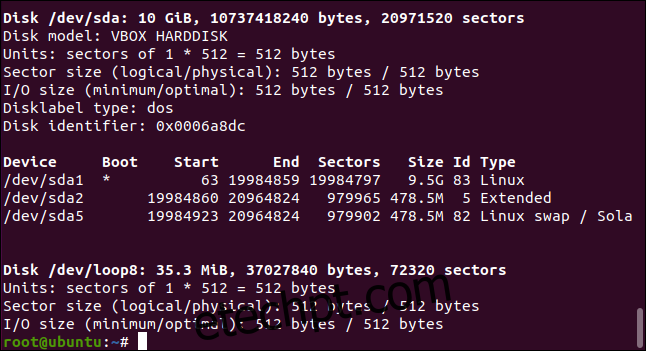
O dispositivo que você identificou (por exemplo, /dev/sda1) deve aparecer aqui.
Convertendo o Sistema de Arquivos
Use um dos comandos abaixo, de acordo com o sistema de arquivos que você tem:
Para converter de ext2 para ext4:
tune2fs -O extents,uninit_bg,dir_index,has_journal /dev/sda1
Para converter de ext3 para ext4:
tune2fs -O extents,uninit_bg,dir_index /dev/sda1

Após executar o comando, o prompt retornará sem mensagens. A ausência de mensagens indica sucesso.
Verificando o Sistema de Arquivos
Use o comando e2fsck para verificar a integridade do sistema de arquivos. Utilize as opções -p e -f:
e2fsck -pf /dev/sda1

Se nenhum erro for encontrado, continue. Caso contrário, resolva o problema antes de prosseguir.
Montando o Sistema de Arquivos
Monte o sistema de arquivos em /mnt:
mount -t ext4 /dev/sda1 /mnt

Verifique o conteúdo do diretório montado com ls /mnt:
ls /mnt
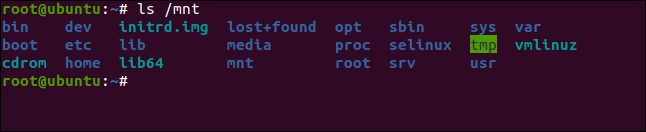
Editando o Arquivo fstab
Abra o arquivo /mnt/etc/fstab usando o editor nano:
nano /mnt/etc/fstab

Substitua todas as ocorrências de “ext3” (ou “ext2”) por “ext4”.
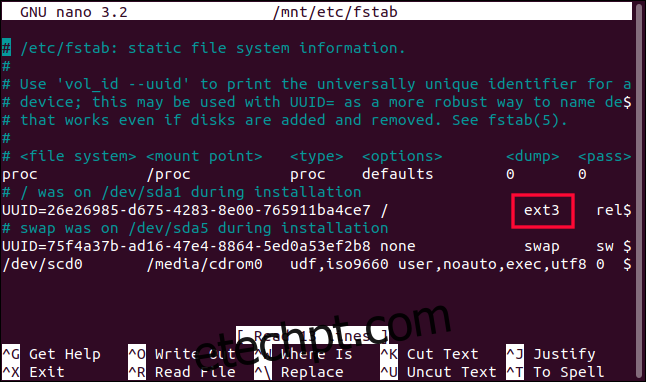
Após a edição:
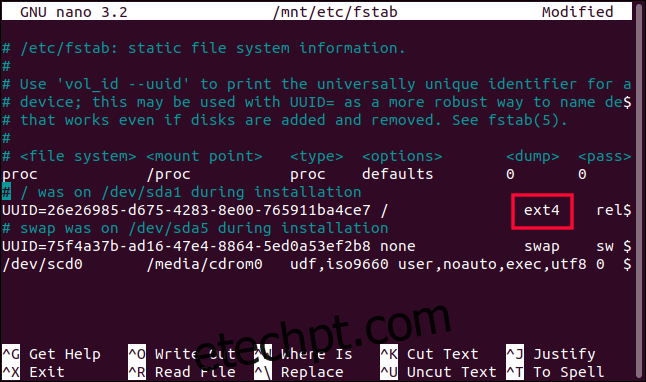
Salve as mudanças (Ctrl + O) e feche o editor (Ctrl + X).
Atualizando o GRUB
Use o comando chroot /mnt para mudar o ponto de raiz do sistema:
chroot /mnt

Em seguida, atualize o GRUB:
update-grub

Finalmente, instale o GRUB no disco rígido (sem o número da partição):
grub-install /dev/sda

Reinicializando o Sistema
Reinicie o computador, removendo o Live CD. Após a inicialização, execute o comando blkid para confirmar a conversão:
blkid
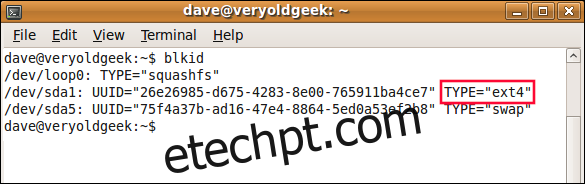
Se tudo ocorreu bem, você verá o sistema de arquivos como ext4.
A primeira reinicialização pode demorar um pouco. Tenha paciência, pode haver processos de conversão ocorrendo durante a inicialização. Reinicializações subsequentes devem ser mais rápidas.
Considerações Finais
Parabéns, você conseguiu migrar seu sistema de arquivos! No entanto, você agora tem um sistema híbrido, com um sistema operacional antigo usando um sistema de arquivos moderno. Se o seu hardware suportar, a melhor opção é sempre migrar para uma distribuição Linux atualizada. Desse modo você aproveita as vantagens de software e segurança mais recentes.
Este guia oferece uma solução para aqueles que não tem outras opções disponíveis, permitindo que o sistema de arquivos seja atualizado sem perder dados.